
Avec Yosemite et iOS 7 ou version ultérieure, Apple a essayé de vous faciliter le déplacement de fichiers entre vos appareils avec AirDrop. C'est quelque chose que nous avons pu faire avec le partage de fichiers entre Mac et PC, mais nous avons maintenant la possibilité de déplacer des fichiers entre votre Mac et votre iPhone, iPad et iPodTouch. Le moyen pour y parvenir passe par AirDrop.
Pour partager du contenu avec AirDrop, vous avez tous les deux besoin de l'un de ces appareils exécutant iOS 7 ou version ultérieure, ou d'un Mac avec OS X Yosemite: iPhone 5 ou version ultérieure, iPad (4e génération ou ultérieure), iPad mini et iPod touch (5e génération).
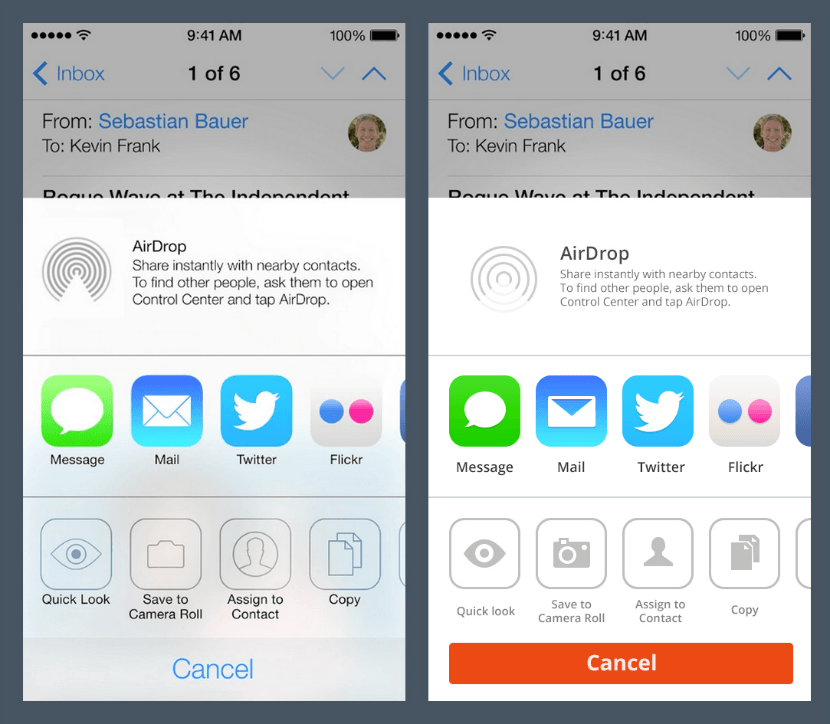
Sur votre appareil iOS, faites glisser votre doigt depuis le bas de l'écran pour afficher le centre de contrôle. Appuyez sur parachutage et trois options apparaîtront 'Désactivée', 'Seuls les contacts' y 'Tout le monde'. 'Désactivée' signifie que cet appareil sera invisible pour les autres utilisateurs parachutage. Si une personne que vous avez ajoutée en tant que contact sur votre appareil iOS souhaite transférer un fichier, elle peut, lorsqu'elle est sélectionnée 'Seuls les contacts'. Et l'option 'Tout le monde' n'importe qui pourra se connecter avec vous relativement. Nous choisirons 'Tout le monde'.
Dans notre appareil iOS vous pouvez partager du contenu à partir d'applications telles que Photos, Safari, Contacts, etc.
- Appuyez sur le contenu que vous souhaitez partager.
- Appuyez sur Partager ou
.
- Selon l'application, vous pourrez peut-être sélectionner d'autres fichiers à partager.
Passons maintenant au Mac:
- Dans le Finder, choisissez Aller> AirDrop ou AirDrop dans la barre latérale d'une fenêtre du Finder.
- Faites glisser et déposez un ou plusieurs fichiers sur l'image d'un appareil auquel vous souhaitez envoyer, qui apparaît dans la fenêtre AirDrop.
- Cliquez sur Soumettre.
Si vous ne voyez pas le périphérique de réception dans la fenêtre AirDrop, assurez-vous que le récepteur est configuré pour recevoir des fichiers par AirDrop.
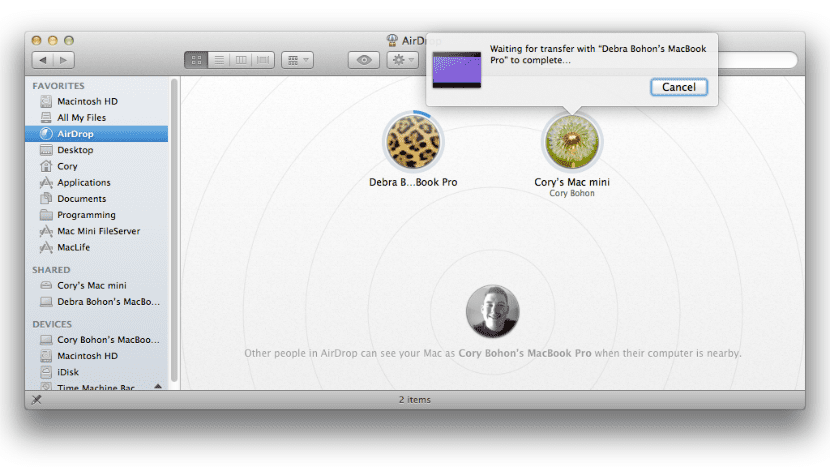
Si vous souhaitez envoyer des fichiers à un appareil qui utilise votre compte iCloud, l'appareil les reçoit automatiquement. Si vous envoyez les fichiers à quelqu'un d'autre, le destinataire doit accepter le transfert pour télécharger ce que vous envoyez.
En bref, sur l'appareil iOS, choisissez un fichier que vous souhaitez transférer, appuyez sur le menu Partager et vous devriez voir la personne ou l'appareil vers lequel vous souhaitez transférer le fichier. Cliquez sur l'image et le fichier commencera à être transféré. La personne qui reçoit le fichier peut choisir d'enregistrer ou d'ouvrir le fichier, de le rejeter ou de l'enregistrer. Le fichier reçu apparaîtra dans le dossier de téléchargement Mac. Si vous souhaitez partager des fichiers entre comptes utilisateur sous OS X de manière simple, visitez l'entrée suivanteJ'espère que ce tutoriel vous aidera à un moment donné.
Sur mon Mac de 2011 avec Yosemite AirDrop, il ne reconnaît pas l'iPhone 6+, comme vous pouvez le voir, sa publication n'a pas spécifié de dédain quels modèles peuvent être fabriqués.
Je pense qu'il est important de mentionner que le Mac utilisé pour partager les fichiers (qui reçoit ou envoie) doit avoir été fabriqué en 2012 ou plus tard, sinon il ne reconnaîtra pas ou ne sera pas reconnu par les appareils iOS et que les iPhones qu'ils prennent en charge sont iPhone 5 ou version ultérieure ou, en règle générale, les appareils qui incluent le connecteur «éclair».
Bon, c'est pourquoi il n'est pas montré, le reste va bien. Sur ipad 3 et mac mini, cela ne fonctionne pas. Iphone 5s et mac à partir de 2012 oui.
On continue de tomber dans le manque de recherche avant de publier une entrée, comme quand l'option «handolf» entre un mac et un iPhone, il y avait beaucoup de publications qui se vantaient de la façon de le configurer mais toutes ont péché le plus, elles n'ont pas précisé que Mac devrait avoir bluetooth LE.
C'est vrai ce que vous mentionnez Salomon. Récemment, une «bouffée» de facilité est perçue dans certains blogs. Je ne suis pas vraiment adepte de ce blog, donc je ne veux rien affirmer. Hier encore, je pensais cela en écrivant une entrée sur mon petit blog. Mais si vous voulez vraiment un blog qui le prépare bien, je vous recommande MacStories, le blog de Viticci est très complet. Salutations et bonne année!
Merci Luis Felipe, je vous souhaite également une bonne année.
Le post est currado et comp est dit, je n'ai pas la quantité de mac que vous avez, dans un cela a fonctionné et dans un autre cela n'a pas fonctionné. Logiquement, cela ne peut pas être vérifié du tout, ils ne fonctionnent que d'après ce que je comprends avec ceux de 2012.
Merci pour votre soutien.
En effet ... il se trouve que nous constatons qu'il existe plusieurs applications qui utilisent la combinaison d'un Mac et d'un appareil avec iOS qui ne fonctionnent pas avec les appareils Mac qui n'ont pas Bluetooth 4.0, et en effet cela ne se produit que dans les appareils intégrés mi-2011 dans Go ahead, c'est juste mon problème, que j'ai un Air de fin 2011 et qu'ils ne fonctionnent pas, il y a des applications parallèles qui font la même chose avec de vieux équipements, mais elles sont soit payantes, soit ils ne fonctionnent pas bien.
Dans un Mac Mini que j'ai de 2009 avec Yosemite, ça ne marche pas, c'est correct ce que dit texuas
Ceux qui possèdent le MacBook Air mi 2011 par défaut n'ont pas l'option activée mais celle-ci peut être activée avec le programme de continuité. C'est un fichier qui active cette fonction et ainsi vous verrez que dans les préférences vous pouvez activer le transfert. Le lien est le suivant et au début, ils doivent mettre la touche Mac ou iCloud (je ne me souviens pas, essayez), celle qui ne s'affiche pas à l'écran lorsqu'ils le tapent puis appuyez sur entre, puis donnez quelques options, il vaut 1 et démarrera le processus. Certains sont rapides et d'autres peuvent prendre jusqu'à cinq minutes environ. A la fin je pense que je me souviens qu'il faut le redémarrer ou il le fait automatiquement. https://github.com/dokterdok/Continuity-Activation-Tool/archive/master.zip
Merci Gacueto,
Je vous remercie pour la contribution à activer la continuité, j'ai réalisé l'activation.